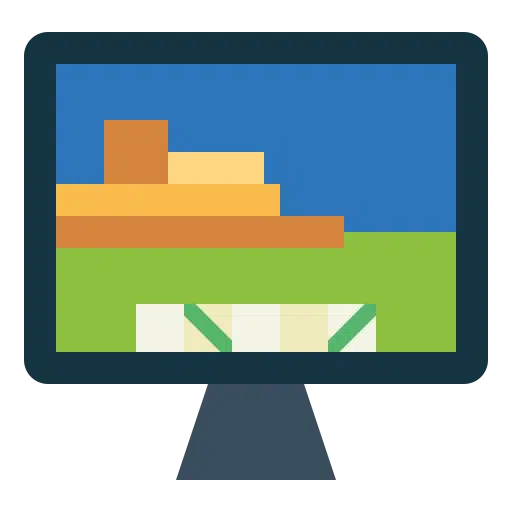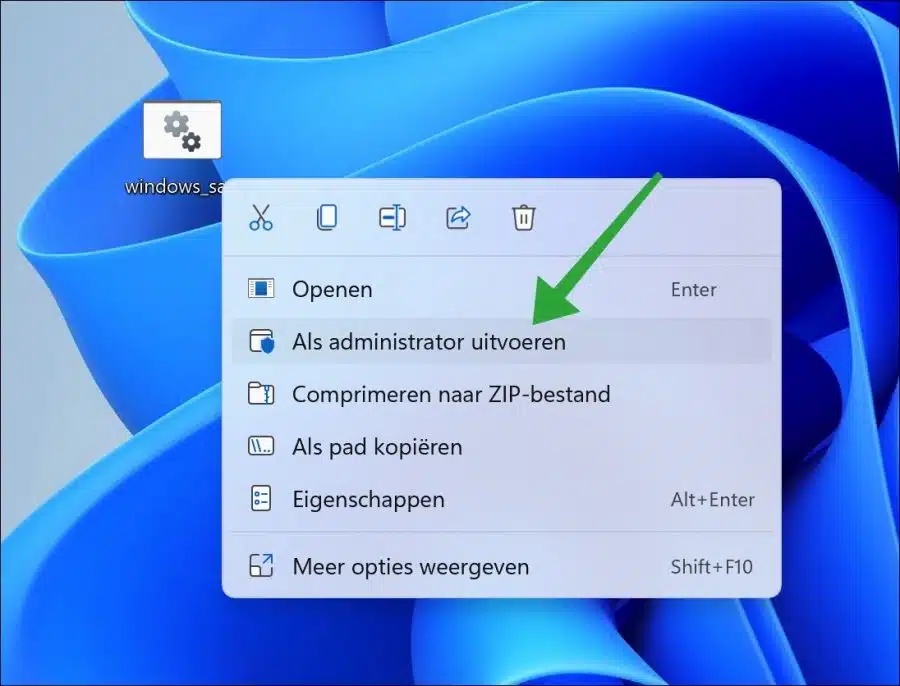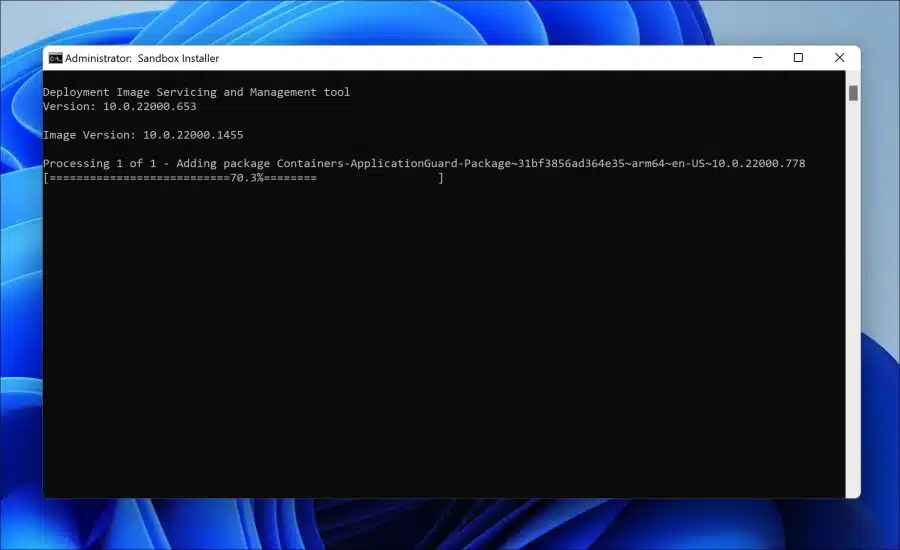Windows Sandbox 是 Windows 11 或 10 中的一个工具,可让您在虚拟化环境中启动应用程序。它被称为沙箱,因为它是操作系统内受保护的环境。
Windows Sandbox的优点是可以用它来进行测试。您在沙盒中安装的任何应用程序和更改都不会反映在操作系统上。
与传统虚拟机相比,Windows Sandbox 具有多种优势。它使用更少的磁盘空间,设置速度更快,并且更安全,因为它与操作系统完全隔离。缺点是该功能仅在 Windows 专业版 和企业许可证。所以不在标准的 Windows 家庭中 versie.
如果您仍想在 Windows Home 中使用 Windows Sandbox,可以通过脚本实现。在本文中,您可以了解如何在 Windows Home 中安装 Windows Sandbox。
在 Windows 11 或 10 家庭版中安装 Windows Sandbox
在您继续操作之前,重要的是您 在 EUFI/BIOS 中启用虚拟化。通过记事本中的新文本文档复制并粘贴以下脚本。
@echo off
echo Checking for permissions
>nul 2>&1 "%SYSTEMROOT%\system32\cacls.exe" "%SYSTEMROOT%\system32\config\system"
echo Permission check result: %errorlevel%
REM --> If error flag set, we do not have admin.
if '%errorlevel%' NEQ '0' (
echo Requesting administrative privileges...
goto UACPrompt
) else ( goto gotAdmin )
:UACPrompt
echo Set UAC = CreateObject^("Shell.Application"^) > "%temp%\getadmin.vbs"
echo UAC.ShellExecute "%~s0", "", "", "runas", 1 >> "%temp%\getadmin.vbs"
echo Running created temporary "%temp%\getadmin.vbs"
timeout /T 2
"%temp%\getadmin.vbs"
exit /B
:gotAdmin
if exist "%temp%\getadmin.vbs" ( del "%temp%\getadmin.vbs" )
pushd "%CD%"
CD /D "%~dp0"
echo Batch was successfully started with admin privileges
echo .
cls
Title Sandbox Installer
pushd "%~dp0"
dir /b %SystemRoot%\servicing\Packages\*Containers*.mum >sandbox.txt
for /f %%i in ('findstr /i . sandbox.txt 2^>nul') do dism /online /norestart /add-package:"%SystemRoot%\servicing\Packages\%%i"
del sandbox.txt
Dism /online /enable-feature /featurename:Containers-DisposableClientVM /LimitAccess /ALL
pause
如果您无法使用 Enter 复制脚本, 在这里下载脚本.
将脚本保存为“windows_sandbox_install.bat”。作为批处理文件。右键单击该文件,然后单击“以管理员身份运行”。
等待 Windows Sandbox 安装在 Windows 主目录中。
您现在可以通过以下方式安装 Windows Sandbox 翁德代伦选项。我希望这对你有帮助。感谢您的阅读!